Kumaha Mulangkeun Pesen Dihapus dina iPhone 13?
Apr 28, 2022 • Filed ka: Solusi Pamulihan Data • solusi kabuktian
Alat-alat téknologi mangrupikeun gadget anu mangpaat pisan. Aranjeunna nyimpen pesen penting anu tiasa nyegerkeun kenangan lami atanapi dianggo kanggo inpormasi anu penting. Seueur waktos, jalma-jalma ngahapus pesen sacara sengaja atanapi teu kahaja pikeun ngosongkeun panyimpenan mémori telepon. Pesen ieu tiasa mangpaat, sareng anjeun panginten hoyong kéngingkeun deui. Ieu teu ngabalukarkeun perhatian deui. Kalawan aktip éndah kayaning Dr.Fone, anjeun bisa kalayan gampang cageur pesen dihapus dina iPhone 13 jeung alat nu bagerak séjén.
iPhone 13 mangrupikeun anu pangahirna dina séri alat telepon ios anu disarankeun pisan. Éta gaduh antarbeungeut pangguna anu kualitas luhur, fitur anu canggih pisan, sareng desain anu pikaresepeun. Anjeun tiasa nganggo Dr.Fone - fitur pamulihan data dina gadget iPhone 13 anjeun sareng nyingkirkeun ngahapus pesen sareng retrieving tegangan. Ieu pituduh gampang pikeun ngalakukeunana.
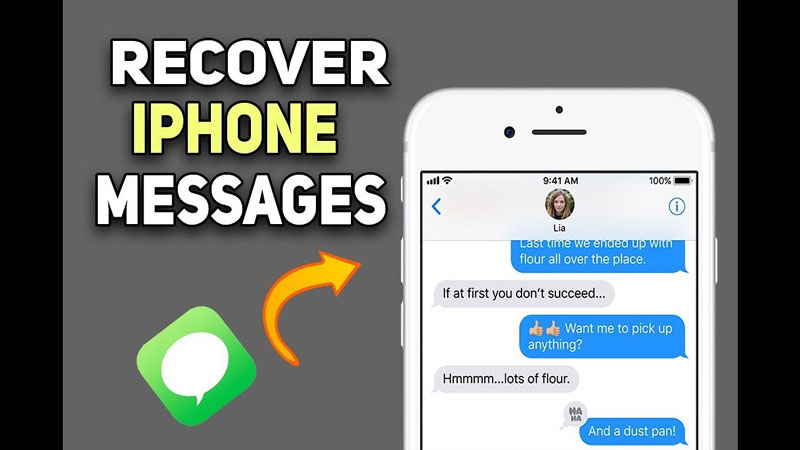
Bagian 1: Pulihkeun pesen anu dihapus dina sababaraha klik
Pamulihan gancang sareng efektif tina data anu dihapus, gambar, sareng pesen anu mangpaat ngajantenkeun hirup langkung gampang. Kalawan Dr.Fone, sadaya ieu mungkin dina sababaraha clicks. Dr.Fone - mékanisme Pamulihan Data ogé méré Anjeun pilihan pikeun migrasi jeung nyimpen data ti hiji alat ka alat sejen pisan gancang.
Pilihan recovery data canggih ku Dr.Fone bisa dipaké pikeun meunangkeun lolobana data Anjeun. Éta tiasa pulih ku sababaraha cara. Ieu ngawengku retrieving data langsung ti alat, ngagunakeun iCloud nyingkronkeun payil pikeun meunangkeun deui talatah leungit jeung data, atawa ngagunakeun iTunes pikeun recovery data. Urang bakal ngabahas masing-masing padika ieu di handap sareng léngkah-léngkah anu kedah dilaksanakeun pikeun ngalakukeunana.

Dr.Fone - Pamulihan Data (ios)
Toolkit pangalusna cageur tina sagala alat ios!
- Dirancang nganggo téknologi pamulihan file tina iTunes, iCloud, atanapi telepon langsung.
- Sanggup malikkeun data dina skenario anu serius sapertos karusakan alat, kacilakaan sistem, atanapi ngahapus file anu teu kahaja.
- Sapinuhna ngadukung sadaya bentuk alat ios anu populér sapertos iPhone 13/12/11, iPad Air 2, iPod, iPad, jsb.
- Penyediaan exporting payil pulih tina Dr.Fone - Data Recovery (ios) ka komputer Anjeun gampang.
- Pamaké bisa gancang cageur tipe data selektif tanpa kudu ngamuat sakabéh chunk data sakabehna.
Ngahaja atanapi ngahaja ngahapus pesen penting dina iPhone sanés masalah anu ageung deui. Kalayan aplikasi solusi mobile Dr. Fone, aranjeunna tiasa dicandak ku nuturkeun léngkah-léngkah anu didaptarkeun di handap ieu.
Lengkah 1. Ngundeur tur masang aplikasi Dr.Fone dina laptop Anjeun atawa komputer.

Lengkah 2. Sambungkeun gadget iPhone 13 Anjeun ka sistem jeung Pilih "cageur ios Data".

Lengkah 3. Milih "cageur tina ios Alat".
Lengkah 4. Pencét scan sarta ngantep iPhone manggihan sakabeh pesen dihapus.

Lengkah 5. Saatos sababaraha menit, seratan dihapus nembongan dina sistem Anjeun.
Lengkah 6. Pencét "cageur ka Komputer" atawa "Mulangkeun ka Alat" mulangkeun talatah dihapus.

Bagian 2: cageur tina akun iCloud
iPhone 13 hadir sareng sababaraha pilihan sareng fitur kaamanan. Fitur ieu salajengna ditingkatkeun sawaktos Anjeun masang aplikasi solusi software Dr.Fone. Ieu léngkah-léngkah pikeun cageur pesen anu dihapus tina akun iCloud anjeun tina iPhone anjeun.
- Install Dr.Fone tur sambungkeun iPhone Anjeun 13 ka laptop atawa komputer.
- Klik dina ikon maca " cageur tina iCloud nyingkronkeun payil ."
- Asup ka akun iCloud anjeun pikeun ningali sadaya file anu disingkronkeun.
- Pilih anu anjeun hoyong unduh sareng unduh deui.
- Sanggeus completing download, nyeken payil nyingkronkeun jeung Dr.Fone.
- Nilik pesen anu dihapus sareng pilih anu anjeun hoyong cageur.
- Ékspor talatah pulih ka komputer Anjeun.
- Anjeun engké tiasa nransfer pesen éta deui ka iPhone anjeun.
Bagian 3: cageur tina iTunes
Hiji deui cara pikeun meunangkeun deui talatah iPhone leungit nyaéta via iTunes. Prosésna cukup saderhana sareng lugas. Ieu léngkah-léngkah pikeun ngalakukeunana
- Ngundeur tur masang aplikasi Wondershare Dr.Fone dina iPhone Anjeun.
- Sambungkeun iPhone anjeun ka komputer.
- Pilih " cageur tina iTunes Nyadangkeun pikeun nyeken sadaya cadangan iTunes dina komputer.
- Mimitian scanning pikeun nimba talatah Anjeun dihapus tina payel cadangan iTunes .
- Pencét " Pesen " pikeun ngamimitian ningali sadaya téks sareng pesen anu dihapus.
- Cirian nu Anjeun kudu nimba teras klik cageur.
- Pesen ayeuna aya dina alat anjeun.
Bagian 4: FAQs ngeunaan seratan dihapus
1. Dupi seratan dihapus musna permanén?
Henteu, upami anjeun ngahapus pesen dina iPhone atanapi telepon anu sanés, aranjeunna tiasa pulih deui. Aplikasi canggih kawas Dr.Fone, ngaliwatan métode recovery gampang, mantuan Anjeun pikeun meunangkeun talatah dihapus dina iPhone via iTunes, iCloud jeung cara séjén. Anjeun ngan ukur kedah nuturkeun léngkah-léngkah saderhana anu didaptarkeun di luhur pikeun nyeken sareng cageur sadaya pesen penting anu dihapus sateuacana. Prosésna gampang, merenah, sareng gancang.
2. Dupi abdi tiasa meunang pesen dihapus tina pamawa iPhone kuring?
Leres, anjeun tiasa kéngingkeun deui pesen anu dihapus ngalangkungan operator sélulér anjeun. Biasana, seratan anu dihapus dina iPhone tiasa dipulihkeun liwat iTunes atanapi cadangan iCloud. Upami éta henteu mungkin kusabab sababaraha alesan, anjeun kedah ngahubungi operator sélulér anjeun pikeun pulih pesen anu dihapus. Pamawa telepon sélulér anjeun nyimpen pesen téks pikeun sababaraha waktos, sanaos saatosna dihapus. Aranjeunna tiasa dikontak pikeun nyandak pesen upami aya kaayaan darurat.
3. Dupi abdi tiasa meunangkeun deui pesen dihapus dina Viber?
Ngabalikeun pesen anu dihapus dina Viber henteu sesah pisan. Pasang deui aplikasi sareng sambungkeun telepon anjeun ka akun Google anu sami. Obrolan Viber sacara standar dihubungkeun sareng akun Google atanapi iCloud anjeun, sahingga nyiptakeun mékanisme cadangan anu épéktip. Anjeun bakal nampi pilihan pamulihan nalika netepkeun akun. Ngan pencét tombol jeung cageur talatah Viber Anjeun leungit.
The Bottom Line
Aplikasi pinter sareng Smartphone ngadamel kombinasi anu maot. Dr.Fone mangrupa salah sahiji-kualitas luhur sapertos na sagala-ngawengku aplikasi cocog sareng ios canggih tur alat Android. Éta mangrupikeun solusi sapinuhna pikeun sadaya masalah iPhone anjeun, tina pamulihan kecap konci ka retrieving konci layar sareng pamulihan data sareng kéngingkeun deui pesen anu leungit. Jadi lamun hayang ningkatkeun iPhone Anjeun tur meunangkeun versi panganyarna, install Dr.Fone pikeun meunangkeun sadaya data Anjeun deui dina sababaraha menit. Aplikasi hargana pikaresepeun sareng dipercaya.
Pamulihan Data iPhone
- 1 Pamulihan iPhone
- Pulihkeun Poto anu Dihapus tina iPhone
- Pulihkeun Pesen Gambar anu Dihapus tina iPhone
- Pulihkeun pidéo anu Dihapus dina iPhone
- Pulihkeun Surat Sora tina iPhone
- Pamulihan Mémori iPhone
- Cageur iPhone Sora Memos
- Pulihkeun Sajarah Telepon dina iPhone
- Meunangkeun panginget iPhone Dihapus
- Daur mulang Bin on iPhone
- Cageur Data iPhone Leungit
- Cageur iPad Bookmark
- Cageur iPod Toél saméméh Buka Konci
- Cageur Poto iPod Toél
- Poto iPhone Ngaleungit
- 2 Parangkat Lunak Pamulihan iPhone
- Tenorshare iPhone Data Recovery Alternatif
- Pariksa parangkat lunak Pamulihan Data ios luhur
- Fonepaw iPhone Data Recovery Alternatif
- 3 Pamulihan Alat rusak






Selena Lee
lulugu Redaksi